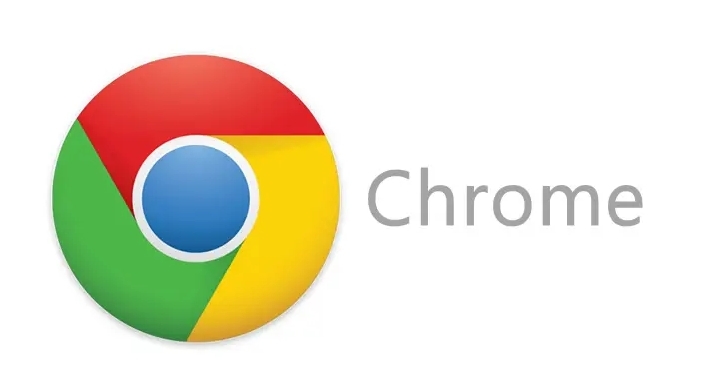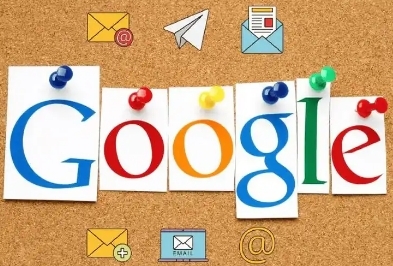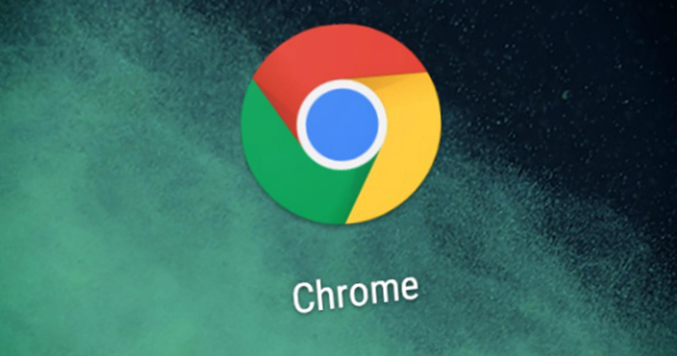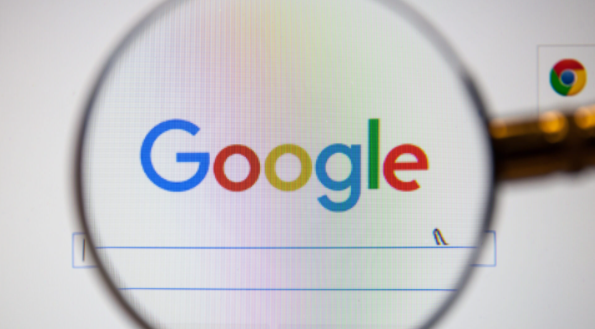Chrome浏览器缓存清理提升浏览体验技巧
时间:2025-07-29
来源:谷歌Chrome官网
详情介绍
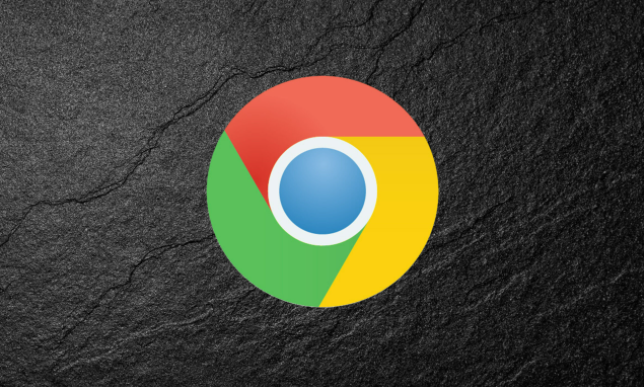
1. 手动清理缓存:打开Chrome浏览器,点击右上角的三个点图标,选择“更多工具”,再点击“清除浏览数据”。在弹出的对话框中,勾选“缓存的图片和文件”选项,可以选择清除全部时间段的数据或特定时间段内的数据,然后点击“清除数据”按钮。也可以通过快捷键组合`Ctrl+Shift+Delete`快速打开清除浏览数据窗口进行操作。
2. 设置自动清理:在Chrome浏览器的地址栏中输入“chrome://settings/”,找到“隐私和安全”部分,点击“清除浏览数据”。在这里可以设置自动清除缓存的时间间隔,比如每次关闭浏览器时自动清除缓存或每周自动清除一次等。
3. 管理扩展程序:过多的扩展程序会占用系统资源并可能影响浏览器性能。在Chrome浏览器的“设置”-“扩展程序”页面中,仔细审查已安装的扩展程序,禁用或删除那些不常用或不必要的扩展,只保留对日常浏览真正有帮助的扩展,以减少资源占用,提高浏览器响应速度。
4. 调整浏览器设置:在“设置”-“高级”-“系统”部分,根据自己电脑的硬件配置情况对一些性能相关的选项进行调整。例如开启“硬件加速模式”(如果电脑支持),可以让浏览器利用显卡等硬件资源来加速图形渲染;合理设置“预加载页面”的数量,避免同时加载过多页面导致资源紧张。
需要注意的是,在进行任何设置之前,请确保你的账户拥有足够的权限。如果使用的是受限账户,可能无法更改某些设置。此时,你可能需要切换到管理员账户或使用管理员权限运行浏览器和安全软件。
继续阅读